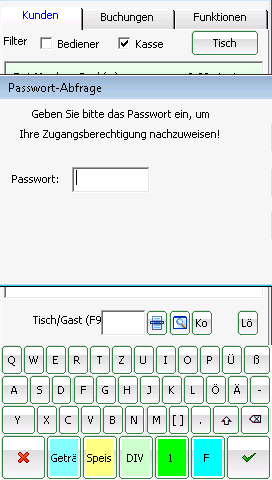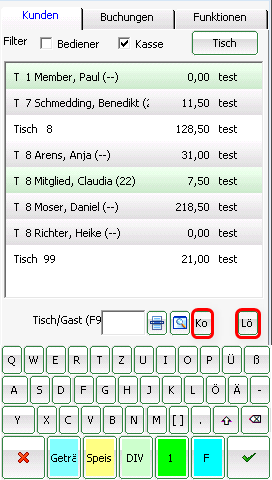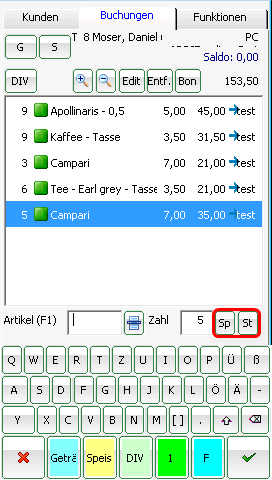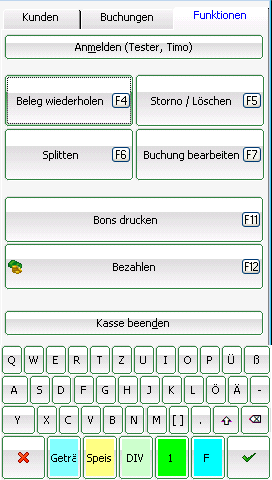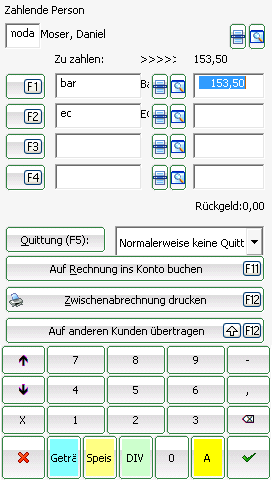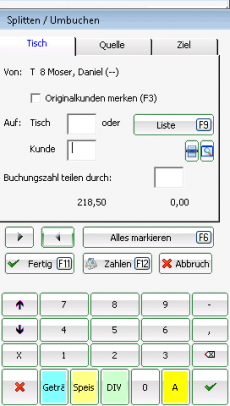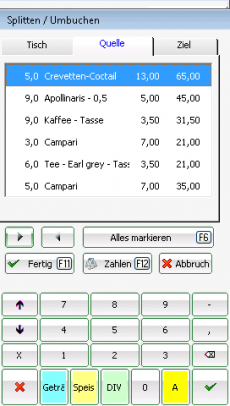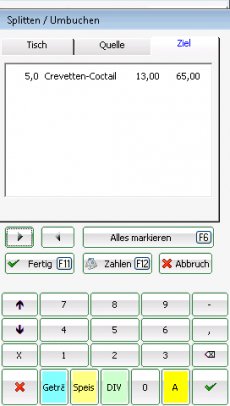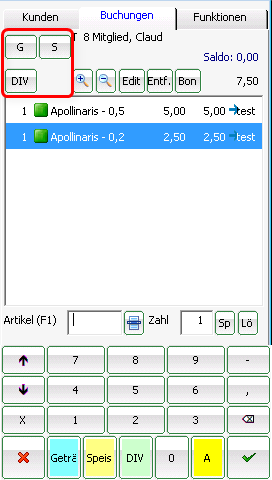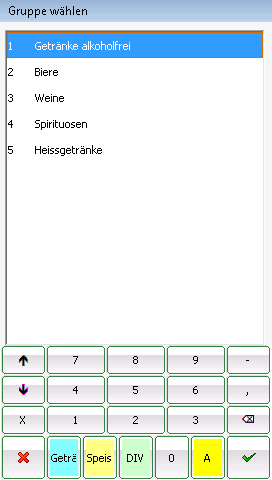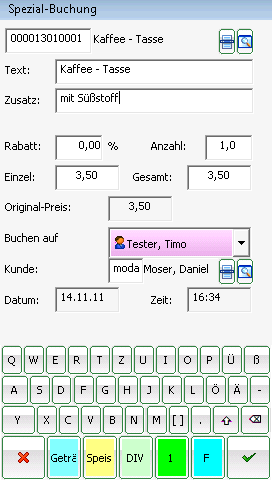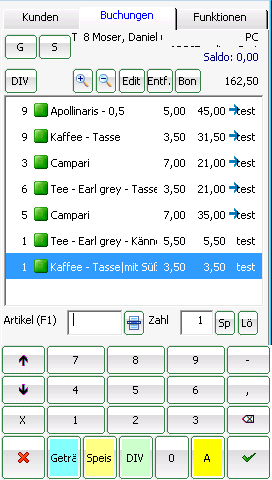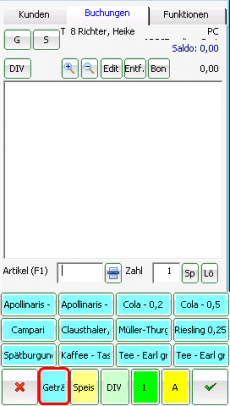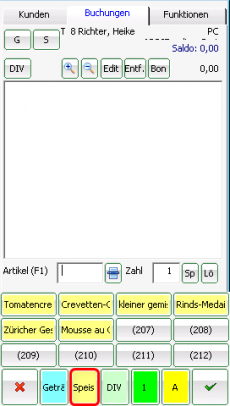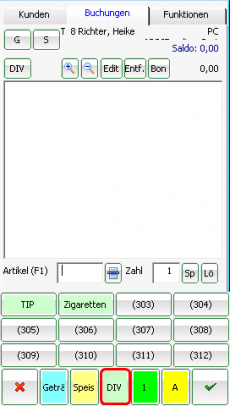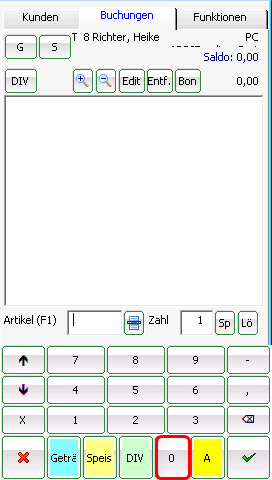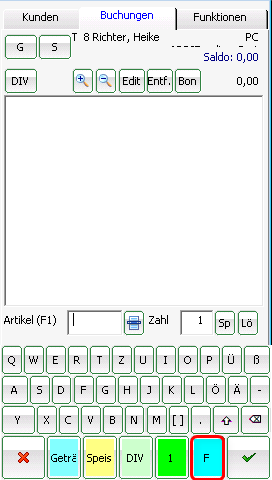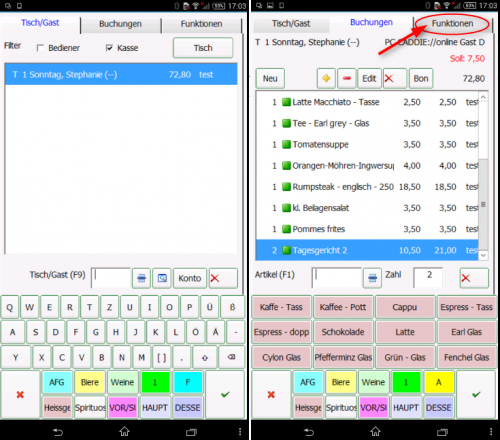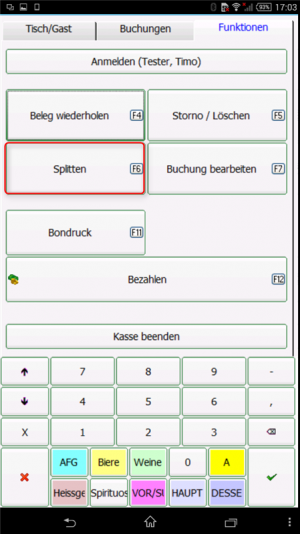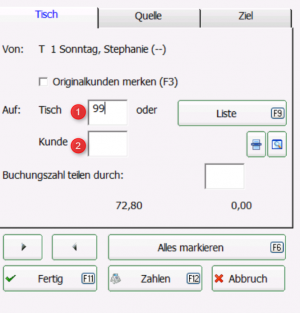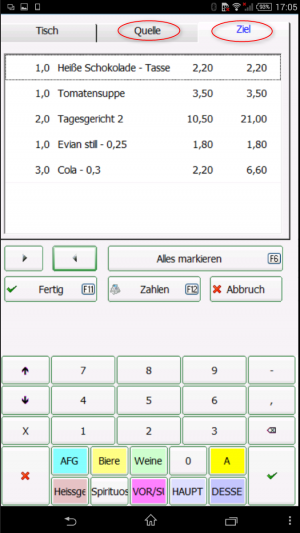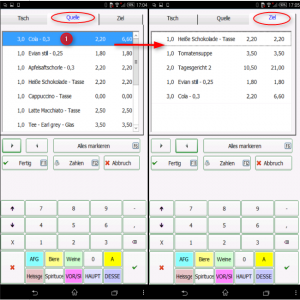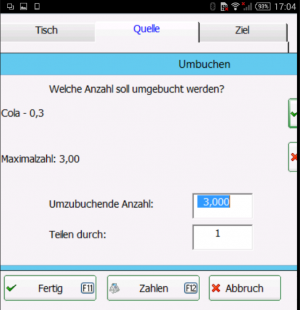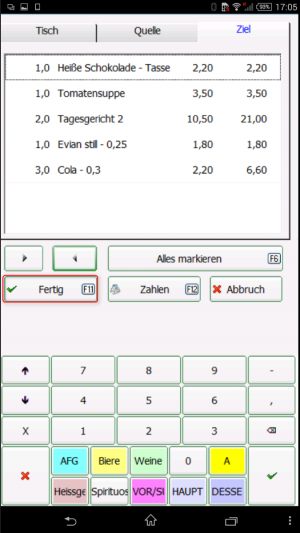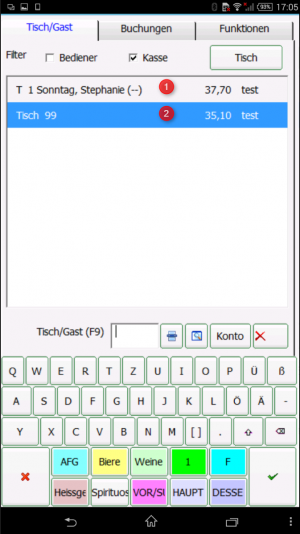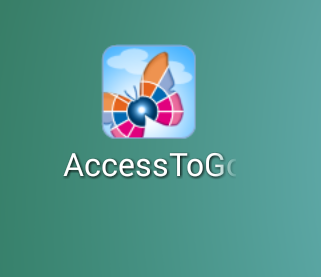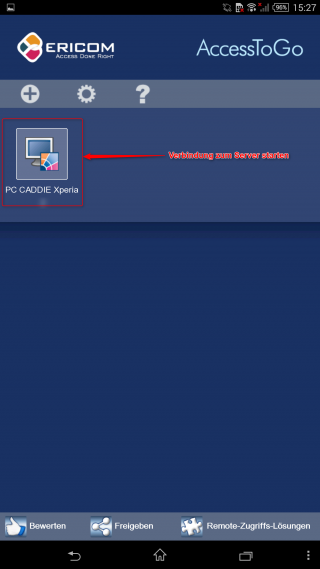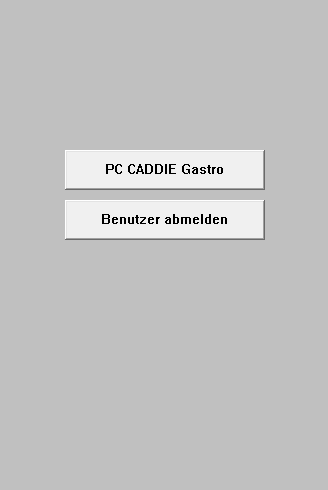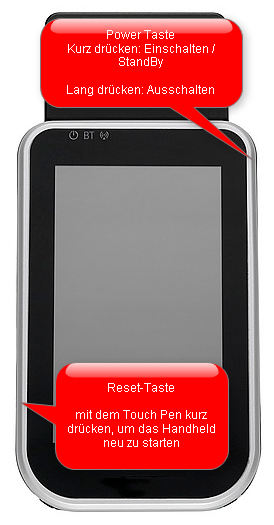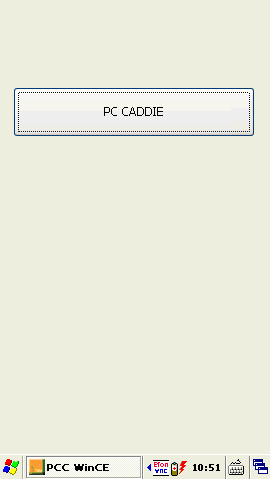Inhaltsverzeichnis
Handheld
Auf dieser Seite lesen Sie alles zur Einrichtung und Nutzung des PC CADDIE Handhelds. Falls Sie mehr zur klassischen Gastronomie-Kasse erfahren möchten, folgen Sie bitte diesem Link > Zur Bedienung der Gastronomie-Kasse.
Die Software der Handheld-Kassensoftware wird über ein Remote-Desktop-System auf dem Gerät dargestellt, ist also nicht nativ auf dem Gerät installiert. Damit ist es prinzipiell möglich, JEDE Art von Endgeräten aller Hersteller zu nutzen.
Wir bieten 3 Arten von Geräten an, die wir in Qualität und Funktion geprüft haben und den vollen Support bereitstellen. Diese Geräte haben zudem:
- einen integrierten MIFARE-RFID Leser, um Gästekarten oder den DGVPlus Ausweis zu lesen und damit eine eindeutige Zuordnung des Gastes garantiert.
- PointMobile PM45 und Samsung Active3 haben eine 3 Jahre-Glasbruch-Versicherung, um eine sichere Hardware-Investition zu ermöglichen.
1. Samsung Tablet ACTIVE3 Displaygröße 8 Zoll.
Für Gastronomieanforderungen mit dem Wunsch eines größeren Displays. Für Fingerbedienung konzipiert.
 \\
\\
2. Point Mobil 45 Displaygröße 5 Zoll. Für Gastronomieanforderungen, Touch-Stift oder Fingerbedienung
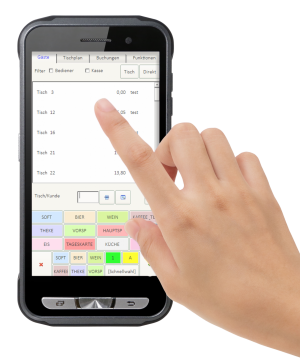

Bedienung des Handhelds
Starten Sie PC CADDIE in Ihrer Handheld-Sitzung.
Nach der Eingabe Ihres Passwortes sind Sie direkt in der Kasse im Kundenfenster (Linke Seite des normalen Kassenfensters). Neben dem Kundenauswahl- und dem Kundenansichtbutton (Liste und Lupe) befinden sich der Button Ko zur Kundenkontobearbeitung und der Button Lö, um den Kunden wieder aus der Kasse zu entfernen.
Der Reiter Buchungen entspricht der rechten Seite des normalen Kassenfensters. Aus Platzgründen ist aus dem Button Spezial der Button Sp geworden, und aus dem Button Storno wurde St.
Hinter dem Reiter Funktionen verbirgt sich die untere Zeile aus Ihrer normalen Kasse.
Hier können Sie wie gewohnt z.B. den Zahlvorgang starten.
Die Splittfunktion ist zur besseren Bedienung in drei Fenster/Reiter unterteilt.
Buchungen mit dem Handheld
Wie schon aus der normalen Kasse gewohnt haben Sie die Möglichkeit, sich bis zu vier Schnellauswahlbutton anzulegen.
Die Handhabung entspricht der in der normalen Kasse, nur dass die Fenster nacheinander geschaltet sind.
Über Edit oder Sp (spezial) können Sie die Artikel in Text und/oder Preis anpassen.
Mit dem Handheld haben Sie auch die Möglichkeit, Fixtasten in der Handheldkasse anzulegen. Sie können bis zu drei Gruppen (OT100) bzw. bis zu acht Gruppen (Sony Xperia, iPad) mit jeweils 12 Tasten belegen.
Wie bisher haben Sie auch eine Zahlentastatur. Und selbstverständlich auch die Buchstabentastatur.
Haben Sie die Buchstabentastatur geöffnet, bekommt der Button eine andere Funktion; Sie öffnen damit dann die Funktionstasten.
- F1 - Cursor springt in das Artikeleingabefeld
- F2 - jeweilige Liste wird geöffnet (Kundenliste, wenn man im Kundenfenster ist; Artikelliste, wenn man im Buchungsfenster ist)
- F3 - Kasse abrechnen
- F4 - Beleg wiederholen/Rechnungsstorno
- F5 - Einzelposition löschen/stornieren
- F6 - aktuellen Kunden splitten
- F7 - Belegposition bearbeiten (Personenedit, wenn man im Kundenfenster ist; Buchung ändern, wenn man im Buchungsfenster ist und noch kein Bon gedruckt wurde)
- F8 - aktuellen Kunden splitten
- F9 - Cursor springt in das Kundeneingabefeld
- F10 - derzeit nicht belegt
- F11 - Bondruck auslösen
- F12 - Bezahlung buchen
- Escape - entspricht der ESC-Taste auf jeder normalen Tastatur; schließt das aktuelle Fenster
- Delete - entspricht DEL oder Entf auf der Tastatur; löscht die Eingabe rechts vom Cursor
- BkSp - entspricht BACK SPACE auf der normalen Tastatur; löscht die Eingabe links vom Cursor
Splittfunktion im Handheld
Um einen Tisch für eine Bezahlung zu splitten gehen Sie wie folgt vor:
Öffnen Sie die 3. Lasche FUNKTIONEN und klicken dort auf den Button SPLITTEN
Es öffnet sich die nachfolgende Maske in welcher Sie entweder (1) einen Tisch oder (2) einen Kunden auswählen können:
Es werden zusätzlich die Laschen QUELLE und ZIEL angezeigt.
In der Lasche Quelle befinden sich alle bisher auf den Kunden gebuchten Artikel. Mit einem Doppelklick (1) auf den zu splittenden Artikel in der Lasche QUELLE - wird dieser automatisch von der in die Lasche ZIEL umgebucht.
Wurden mehrere gleiche Artikel gebucht, so erscheint zusätzlich noch die Abfrage welche Anzahl beim Splitten umgebucht werden soll:
Sobald alle Artikel auf den neuen Kunden umgebucht bzw. gesplittet wurden, können Sie dieses Fenster über den Button FERTIG wieder verlassen.
In der Hauptmaske finden Sie nun einmal den ursprünglichen Kunden (1) und den neuen Kunden/Tisch (2) auf den ein Teil der Artikel umgebucht wurden:
Anschließend können Sie wie gewohnt über Bezahlen den Kunden ausbuchen.
Frühere Handheld Modelle
Sony Xperia Z Ultra
Das Sony Xperia Z Ultra ist ein Smartphone mit NFC Unterstützung (integriertem Mifare Leser), welches mit den PC CADDIE Handheld-Funktionen kompatibel ist.
Technische Daten:
- Gewicht: 212 Gramm
- Display: 16,3 cm (6,4”) Full-HD-TRILUMINOS-Display (1080), 16 Millionen Farben, 1920 x 1080 Pixel
- Maße: 179 x 92 x 6,5 mm
- Betriebssystem: Google Android 5.0
- Spezifikation: Wasserdicht (IP55 und IP58)*, Staubgeschützt (IP55)*
* Das Xperia™ Z Ultra ist gemäß der IP55- und IP58-Zertifizierung staubgeschützt- und wasserdicht. Sofern alle Anschlüsse und Abdeckungen fest verschlossen sind, ist das Smartphone gemäß der IP55-Zertifizierung gegen Wasserstrahlen mit geringem Druck aus allen Richtungen geschützt und kann gemäß der IP58-Zertifizierung maximal 1,50 Meter tief bis zu 30 Minuten unter Wasser verbleiben.
Alle Angaben sind vom Hersteller und ohne Gewähr.
Starten von PC CADDIE
Um Ihre Terminal-Serversitzung zu starten, tippen Sie auf Ihre APP AccessToGo und starten dort Ihre Verbindungs-Datei zu Ihrem Server
PC CADDIE startet nun automatisch und Sie können sich durch Passworteingabe in PC CADDIE anmelden. Sollte PC CADDIE nicht automatisch starten, tippen Sie auf den Button PC CADDIE Gastro
Die weitere Bedienung erfolgt wie allgemein beschrieben:
Handheld
OT 100/110
Das Handheld OT-100 ist mit einem Mifareleser ausgestattet.
Weitere Vorteile sind:
- großer Bildschirm zur besseren Bedienung; 4.3” touch TFT-LCD widescreen (resolution 272 x 480)
- Monitortastatur; QWERTZ-Tastatur
- schlankes Design 133 mm (H) x 82 mm (B) x 19 mm (T)
- geringes Gewicht (ca. 220g mit Batterie)
- einfaches Starten von PC CADDIE ohne Dateneingabe zum Server (Server-IP und PW)
- Fernwartung auf dem Gerät möglich
Starten von PC CADDIE
Wenn Sie das OT-100/110 starten, erhalten Sie folgenden Bildschirm (links).
Zum Start von PC CADDIE bestätigen Sie den PC CADDIE-Button. Sie erhalten den Startbildschirm (rechts).
Bildschirmhelligkeit
MC70
iPod Kasse
- Keine Schlagworte vergeben